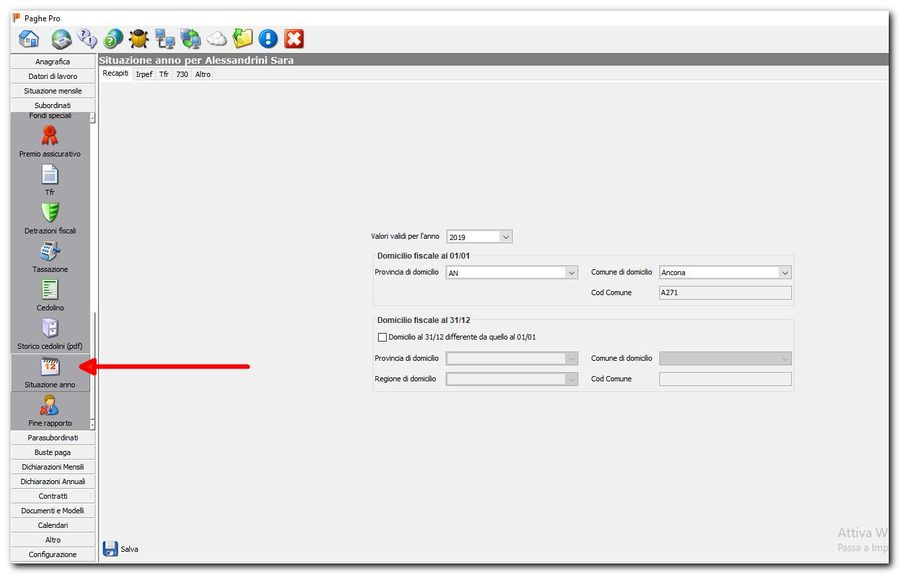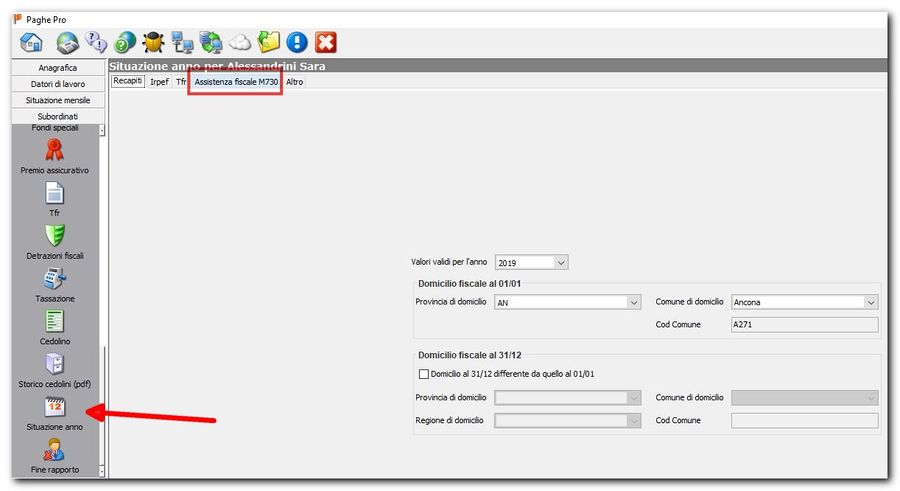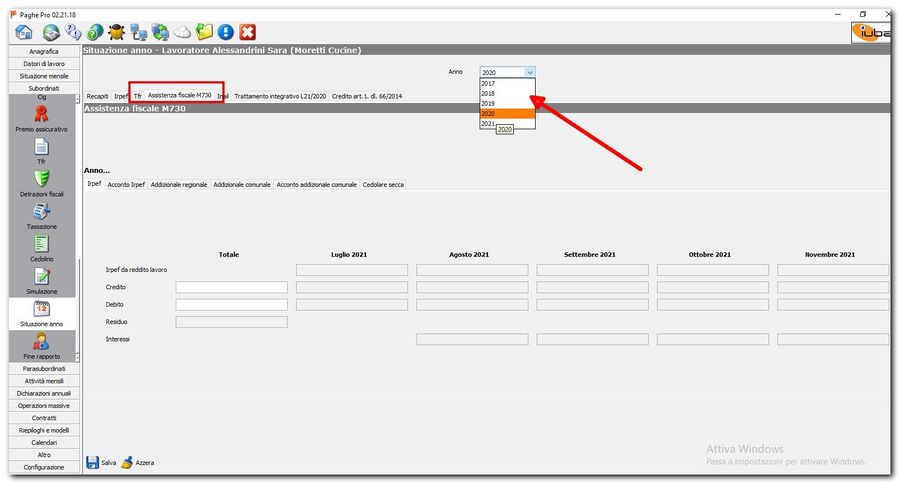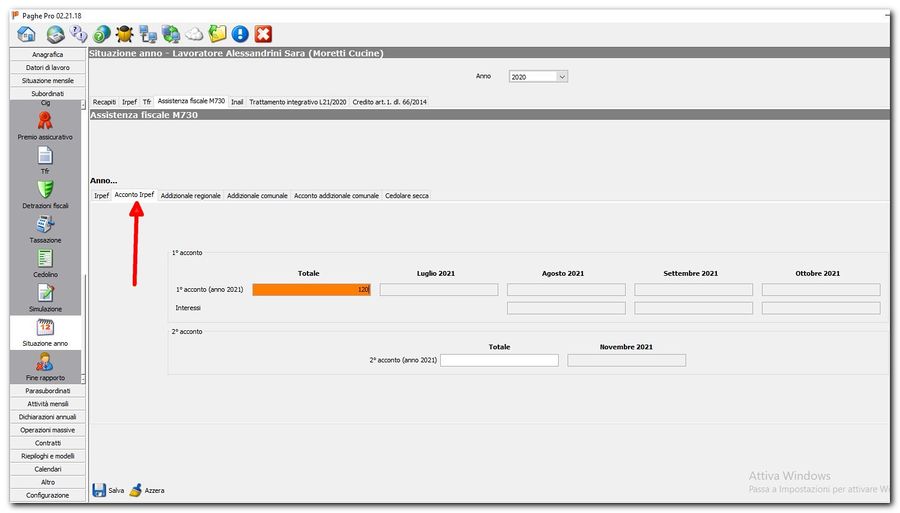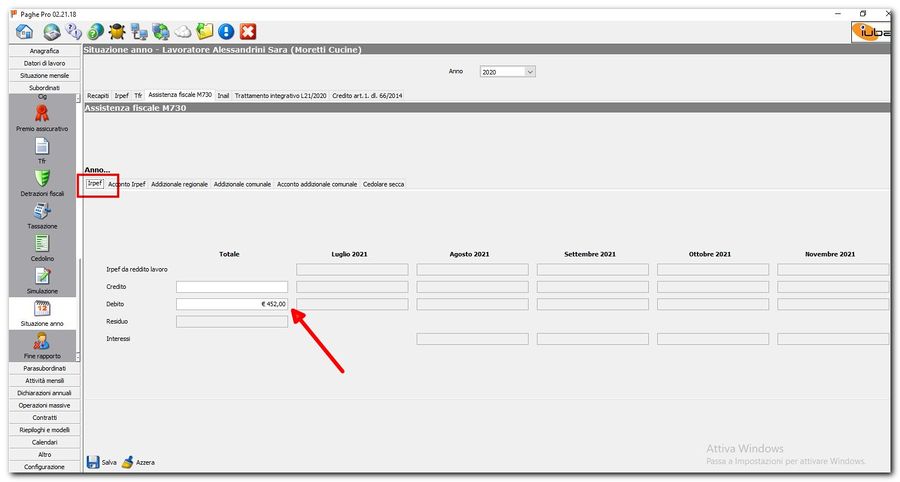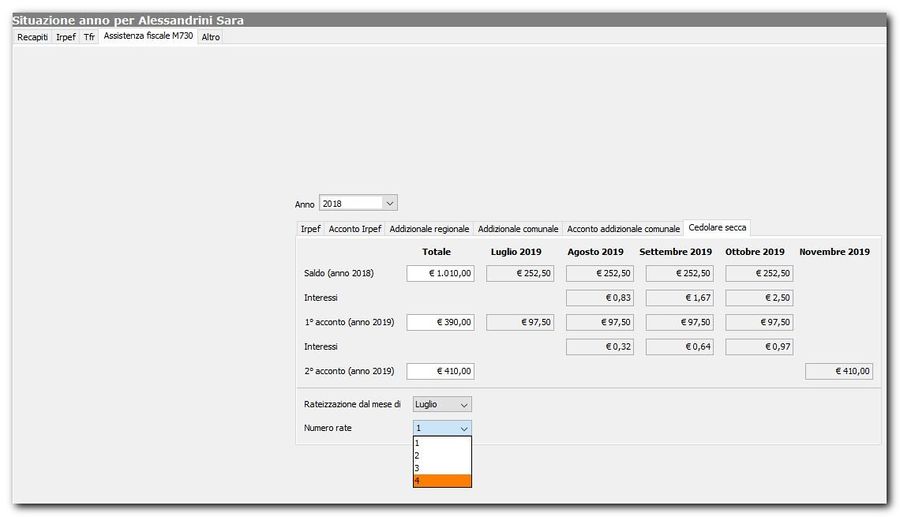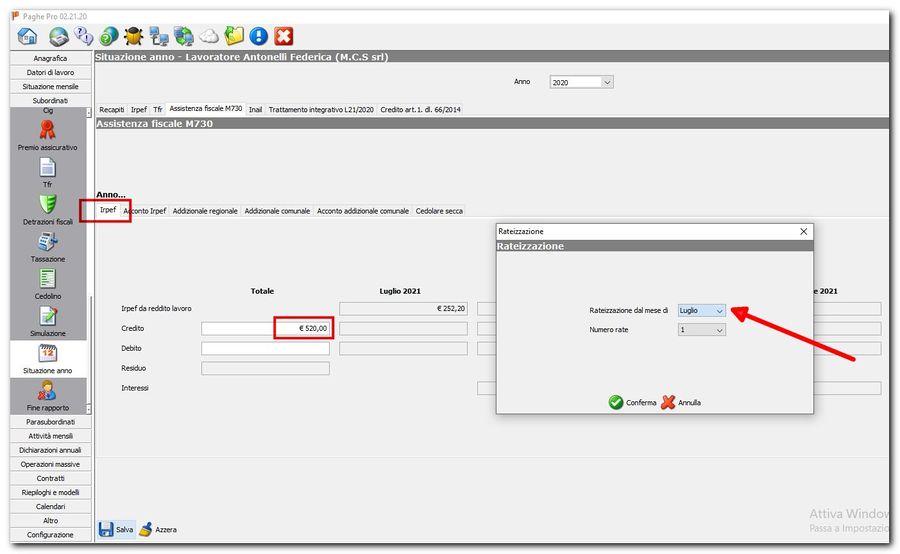Gestione risultanze 730: differenze tra le versioni
| Riga 40: | Riga 40: | ||
[[Immagine:730_07.jpg|900px|left]] | [[Immagine:730_07.jpg|900px|left]] | ||
{{-}} | {{-}} | ||
{{-}} | |||
{{navigazione|18 - Situazione mensile |Indice|19 - Gestione risultanze 730|}} | |||
[[Categoria:Manuale]] | |||
Versione delle 10:05, 13 set 2019
Configurazione
Per inserire le risultanza da 730 derivanti dall'assistenza fiscale, entrare nella maschera situazione anno del lavoratore:
Cliccare sulla sezione in alto 730;
Selezionare dal menu a tendina l'anno di riferimento delle risultanze;
Inserire nell'apposito campo gli importi relativi ai crediti / debiti riguardanti irpef o addizionali;
Selezionare dal menu a tendina il numero di rate (solo nel caso di importi a debito).
Nel caso di importi a credito, il programma calcolerà il credito sulla base della capienza irpef e calcolando le rate utili.
Elaborazione busta paga
Al salvataggio della maschera, il software calcola gli importi rateizzati che inserirà direttamente nelle buste paga. Il software provvede ad inserire l'importo (con eventuali rate e interessi) direttamente nelle buste paga.
Con la creazione delle successivi posizioni mensili, si potrà visualizzare nella maschera situazione anno lo stato di avanzamento dei conguagli.
Dichiarazione F24
Nella compilazione della delega F24 verrà inserito l'importo a debito / credito con il relativo codice tributo.